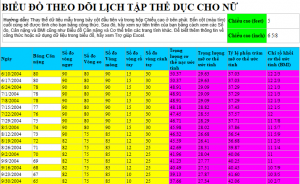Tạo phiếu nhập hàng trong phần mềm wpro 2.0
Bài viết gồm: Video + Hình ảnh + Diễn giải giới thiệu danh mục của phần mềm bán hàng WPRO 2.0
Nếu bạn cần hỗ trợ thêm, hãy liên hệ:
Hotline: 038-997-8430, Webkynang.vn@gmail.com
Link Tải DEMO MIỄN PHÍ WPRO 2.0: https://wpro.vn/
Báo giá: https://wpro.vn/bg-20/
Hướng dẫn sử dụng: https://wpro.vn/hd_20/
Hướng dẫn mua hàng chuyển khoản thanh toán: https://wpro.vn/ck/
LINK TẢI DEMO PHẦN MỀM QUẢN LÝ WPRO 2.0
LINK TẤT CẢ VIDEO HDSD WPRO 2.0
HƯỚNG DẪN BẰNG VIDEO
Lưu ý: Bạn nên chọn chế độ FULL HD 720 để chất lượng video được tốt nhất.
HƯỚNG DẪN BẰNG HÌNH ẢNH
WPRO.vn xin giới thiệu bạn cách tạo phiếu nhập hàng mới trong phần mềm WPRO 2.0.
Trước khi tạo phiếu mới, bạn có thể xem qua nội dung liên quan trước đó:
- Khai báo danh mục hàng hóa
- Khách hàng
- Nhà cung cấp
- Danh mục khác..
- Cài đặt chung
- Tồn đầu kỳ.
TÌM HIỂU THÊM:
1. Giới thiệu danh mục của phần mềm
2. Khai báo tồn, công nợ, tiền trước khi dùng phần mềm
Link Tải DEMO MIỄN PHÍ WPRO 2.0: https://wpro.vn/
Báo giá: https://wpro.vn/bg-20/
Hướng dẫn sử dụng: https://wpro.vn/hd_20/
Hướng dẫn mua hàng chuyển khoản thanh toán: https://wpro.vn/ck/
LINK TẢI DEMO PHẦN MỀM QUẢN LÝ WPRO 2.0
Để có thể tạo phiếu nhập mới một cách dễ dàng, nhanh chóng bạn có thể xem đầy đủ các video hướng dẫn của WPRO nhé.
PHẦN 1: GIỚI THIỆU CÁC MỤC TRƯỚC KHI ĐI VÀO TẠO PHIẾU NHẬP HÀNG.
Bước_1: Ta vào “TẠO LỆNH NHẬP KHO”.

Bước_2: Click chuột vào vị trí “TẠO MỚI”. Phần mềm sẽ hiển thị thông báo hỏi bạn đã tạo phiếu mới thành công. Bạn nhấn ok để có thể nhập liệu.

XEM THÔNG TIN LIÊN QUAN:
1. Cách đổi hàng cho nhà cung cấp
2. Trả hàng nhà cung cấp trong phiếu nhập
3. Thanh toán tiền hàng cho nhà cung cấp
Link Tải DEMO MIỄN PHÍ WPRO 2.0: https://wpro.vn/
Báo giá: https://wpro.vn/bg-20/
Hướng dẫn sử dụng: https://wpro.vn/hd_20/
Hướng dẫn mua hàng chuyển khoản thanh toán: https://wpro.vn/ck/
LINK TẢI DEMO PHẦN MỀM QUẢN LÝ WPRO 2.0
Bước_3: Tiến hành nhập liệu.
Trước tiên nhập thông tin nhà cung cấp bao gồm: Tên của nhà cung ứng, địa chỉ, số điện thoại…
Bằng cách nhấp chuột vào vị trí “Tên nhà cung cấp”. Phần mềm quản lý bán hàng sẽ hiện thị danh sách nhà cung ứng đã khai báo trước đó ở phần danh mục để gợi ý cho bạn.

Bạn nhập tên cần tìm kiếm để tạo phiếu. Trong trường hợp có người cùng một tên, bạn dùng con trỏ chuột hoặc mũi tên lên xuống ở bàn phím để di chuyển.
Còn nếu là tên của một nhà cung cấp mới thì bạn có thể nhấn dấu + để thêm mới. Hoặc bạn nhập mới tại danh mục nhà cung cấp để cập nhật thêm thông tin vào quản lý.

Cái hay của phần mềm quản lý bán hàng WPRO 2.0 là cập nhật trực tiếp công nợ trước đó của ta nợ nhà cung cấp. Cụ thể công nợ vì sao lại có như sau:
- Trong phần bạn đã khai báo trước đó ở tồn đầu kỳ. Nếu là bạn đã kinh doanh trước đó và kết chuyển số dư còn lại sang phần mềm khi mới bắt đầu sử dụng.
- Còn nếu bạn mới bắt đầu kinh doanh chưa có phát sinh nghĩa là chưa có nợ bạn sẽ để ý thấy phần mềm hiển thị nợ cũ “0”.
Link Tải DEMO MIỄN PHÍ WPRO 2.0: https://wpro.vn/
Báo giá: https://wpro.vn/bg-20/
Hướng dẫn sử dụng: https://wpro.vn/hd_20/
Hướng dẫn mua hàng chuyển khoản thanh toán: https://wpro.vn/ck/
LINK TẢI DEMO PHẦN MỀM QUẢN LÝ WPRO 2.0
Bước_4: Mã số phiếu và ngày tháng.
Số phiếu nhập hàng sẽ được nhảy tự động lần lượt theo thứ tự nhập hàng. Ngày tháng là ngày thực tế phát sinh giao dịch mua hàng vào kho.
=> Bản dùng thử (không giới hạn ngày + Không phải đăng ký) chỉ một click chuột bạn đã có ngay trong tay công cụ quản lý bán hàng hiệu quả.
PHẦN MỀM QUẢN LÝ BÁN HÀNG CHUYÊN NGHIỆP WPRO 2.0: CLICK XEM TẠI ĐÂY.

Link Tải DEMO MIỄN PHÍ WPRO 2.0: https://wpro.vn/
Báo giá: https://wpro.vn/bg-20/
Hướng dẫn sử dụng: https://wpro.vn/hd_20/
Hướng dẫn mua hàng chuyển khoản thanh toán: https://wpro.vn/ck/
LINK TẢI DEMO PHẦN MỀM QUẢN LÝ WPRO 2.0
PHẦN 2: TIẾN HÀNH NHẬP LIỆU TRÊN PHIẾU VỀ HÀNG HÓA.
2.1. Nhập liệu mã hàng hóa có sẵn.
Tiếp theo trong quá trình tạo phiếu là điền đầy đủ thông tin theo các chỉ tiêu của phần mềm WPRO 2.0.
- Mã hàng: Là tên sản phẩm/ dịch vụ hiện có, hoặc đang nhập về và được mã hóa theo tên gọi hoặc một ký tự, con số để ghi nhớ.
- Tên sản phẩm
- Đơn vị tính
- Số lượng
- Đơn giá
- %VAT: Sản phẩm có phải chịu thuế thì bạn điền vào (nếu có)
- % CK: Là khoản chiết khấu cho người bán, cho bên thứ 3 bạn thuê…
- Thành tiền
- Ghi chú nếu có.
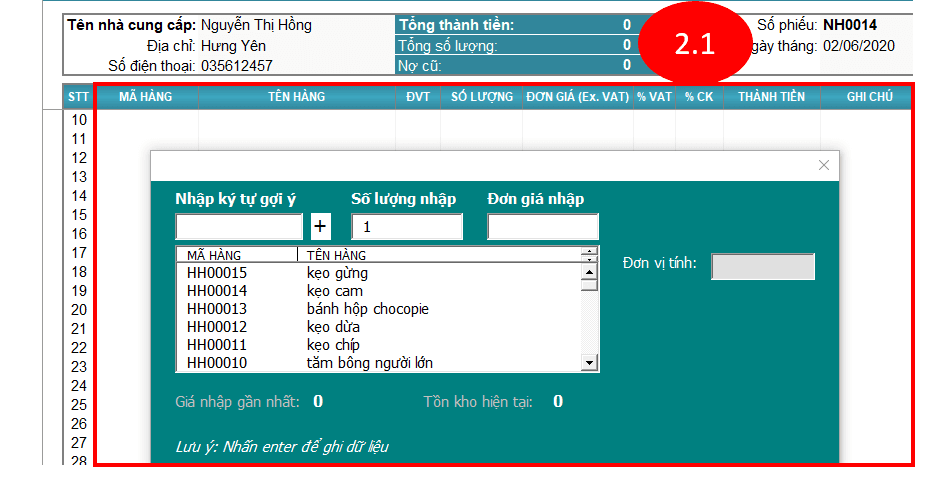
Phần mềm sẽ hiển thị cho bạn một bảng mã và bạn nhập theo hướng dẫn gợi ý trên. Toàn bộ hàng hóa được cập nhật từ danh mục hàng hóa bạn đã khai báo trước đó.
Link Tải DEMO MIỄN PHÍ WPRO 2.0: https://wpro.vn/
Báo giá: https://wpro.vn/bg-20/
Hướng dẫn sử dụng: https://wpro.vn/hd_20/
Hướng dẫn mua hàng chuyển khoản thanh toán: https://wpro.vn/ck/
LINK TẢI DEMO PHẦN MỀM QUẢN LÝ WPRO 2.0
XEM THÊM: DỊCH VỤ THIẾT KẾ FILE EXCEL, PHẦN MỀM QUẢN LÝ BÁN HÀNG THÔNG MINH.
2.2. Nhập danh sách mặt hàng mới cần thêm.
Còn nếu mã hàng là mới hoàn toàn, bạn ấn nút + như hình để thêm mới.

ỨNG DỤNG FILE EXCEL, PHẦN MỀM QUẢN LÝ BẰNG EXCEL:
2. File quản lý phụ tùng bằng excel
3. File quản lý bán hàng Cây cảnh
5. Phần mềm quản lý bán hàng Nhôm kính
Link Tải DEMO MIỄN PHÍ WPRO 2.0: https://wpro.vn/
Báo giá: https://wpro.vn/bg-20/
Hướng dẫn sử dụng: https://wpro.vn/hd_20/
Hướng dẫn mua hàng chuyển khoản thanh toán: https://wpro.vn/ck/
LINK TẢI DEMO PHẦN MỀM QUẢN LÝ WPRO 2.0
2.3. Tổng tiền/ thanh toán.
Sau khi bạn đã nhập phiếu xong phần mềm sẽ cập nhật:
- Tổng tiền mua hàng mới phát sinh
- Số lượng vừa nhập kho
- Số nợ cũ trước đó còn phải trả nhà cung cấp.
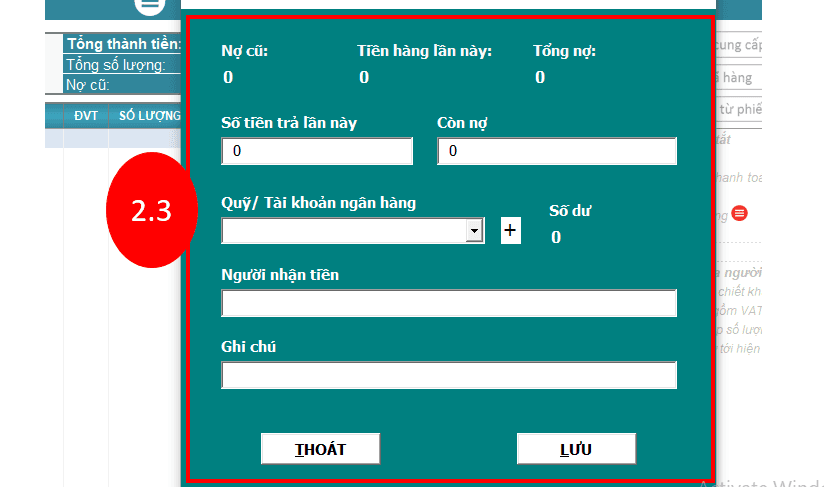
+ Lưu: Nếu bạn chưa thanh toán và nợ tiếp.
+ Thanh toán: Bạn trả hết số tiền nợ tính tới thời điểm hiện tại. Hoặc trả một phần tiền. Bạn nhập đầy đủ thông tin theo yêu cầu của phần mềm và ấn lưu nhé.
Link Tải DEMO MIỄN PHÍ WPRO 2.0: https://wpro.vn/
Báo giá: https://wpro.vn/bg-20/
Hướng dẫn sử dụng: https://wpro.vn/hd_20/
Hướng dẫn mua hàng chuyển khoản thanh toán: https://wpro.vn/ck/
LINK TẢI DEMO PHẦN MỀM QUẢN LÝ WPRO 2.0
THÔNG TIN THANH TOÁN VÀ HƯỚNG DẪN PHẦN MỀM/ SẢN PHẨM WPRO.VN: CLICK XEM
![]()
LƯU Ý SỬ DỤNG
Bạn nên sử dụng Microsoft Excel 2013 trở lên
Hoạt động ổn định trên máy tính chạy Hệ điều hành Windows
Khi cần hỗ trợ, gửi mail yêu cầu tới: webkynang.vn@gmail.com
Link tải demo dùng thử miễn phí: https://wpro.vn/IZI-TOP/
Báo giá: https://wpro.vn/BG-IZI/
Hướng dẫn cài đặt: https://wpro.vn/cai-dat-izi/
Hướng dẫn mua hàng: https://wpro.vn/ck/
Thông tin khác: https://wpro.vn/all